Sådan klippes segmenter af lydpodcasts eller andre MP3'er
Har du haft en situation, hvor du lyttertil en podcast og høre et bestemt segment, du vil dele med venner? I stedet for at få dem til at downloade eller streame det hele, kan du bare klippe den del, du ønsker, og sende den. Sådan gør du det på den lette og gratis måde med Audacity på Windows.
Når du har fundet den MP3-fil, du vil klippe, skal du trække den ind i Audacity for at importere den.

Når showet er importeret, anbefaler jeg, at du bruger forstørrelsesværktøjet til at zoome ind på lydsporet, så du kan klippe det mere nøjagtigt. Normalt zoomer jeg ind, så jeg har 30 sekunders dele af showet.
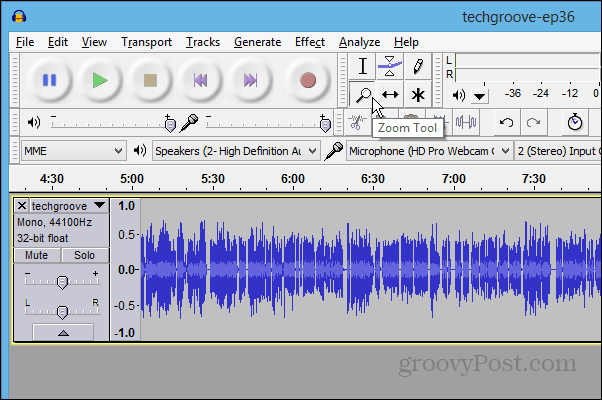
Brug derefter markeringsværktøjet til at fremhæve det afsnit af showet, du vil klippe.
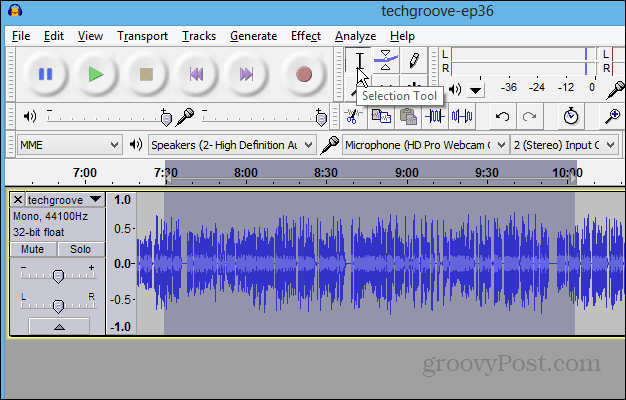
Gå til for at gemme klippet Fil> Eksporter markering.
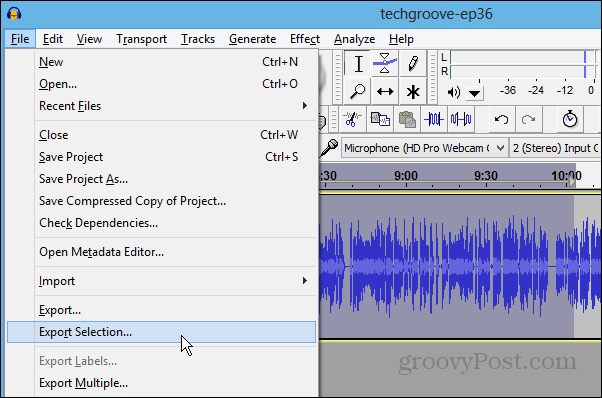
Giv nu klippet et navn, og vælg det format, du vil gemme det som.
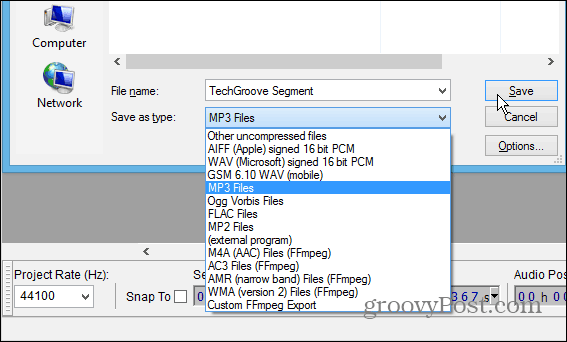
I de fleste tilfælde vil du sandsynligvis gemme det somen MP3. Så du bliver nødt til at sikre dig, at du har LAME-koderen installeret - Download den her til Windows eller Mac. Installation er let, bare et par klik.
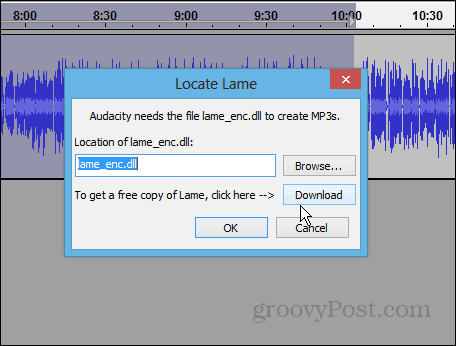
Hvis dette er dit første klip, får du en metadataskærm, så du kan mærke den, som du vil. Hvis du ender med at gøre en masse af disse, kan du overveje at indstille en som standard.
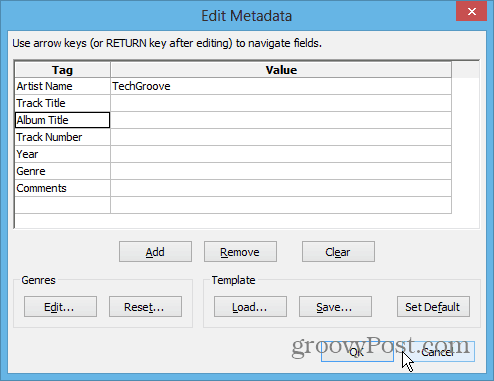
Klik på OK, og det afsnit, du klippede, eksporteres og gemmes. Derefter kan du sende det videre til en ven eller lytte til at lytte til på deres bærbare enhed.
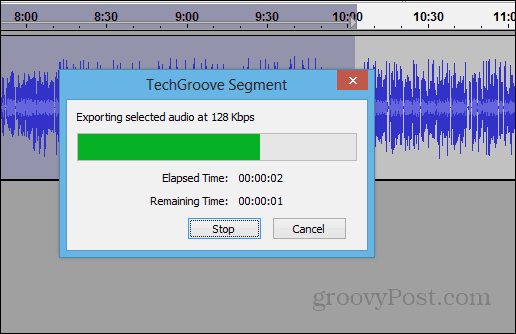










Efterlad en kommentar